Kuidas hankida Discovery Plus Firestickis ja Fire TV-s
Mida teada
- Fire TV seadmest: otsige ja valige Discovery Plus, seejärel valige Hangi.
- Teise võimalusena navigeerige saidile Amazoni rakenduste pood. Otsige ja valige Discovery Plus, seejärel klõpsake Hangi rakendus.
- Kui teil pole veel kontot, kasutage rakenduse aktiveerimiseks ja tellimiseks oma Amazoni parooli.
Selles artiklis selgitatakse, kuidas hankida ja installida Discovery Plus Amazon Fire TV voogesitusseadmesse, sealhulgas Fire Stick, Fire Stick Lite, Fire TV Cube ja teised.
Kas Discovery Plus on Fire Stickis saadaval?
Discovery Plusil on ametlik Fire TV rakendus ja saate selle otse Amazonist hankida. See tähendab, et saate Discovery Plusi hankida otse oma Fire Sticki, Fire Stick Lite'i, Fire TV Cube'i, Fire Editioni teleri ja muude ühilduvate Fire TV seadmetega. See on saadaval otse teie Fire TV seadmes ja saate selle hankida ka Amazoni veebisaidi Android App Store'ist.
Kuidas hankida ja installida rakendust Discovery Plus Fire TV-s
Kuna Fire TV jaoks on olemas ametlik rakendus Discovery Plus, toimib selle hankimine ja installimine samamoodi nagu
Discovery Plusi oma Fire TV seadmesse hankimiseks tehke järgmist.
-
Vajutage avakuval kontrolleri vasakut nuppu, et valida otsingu ikoon.
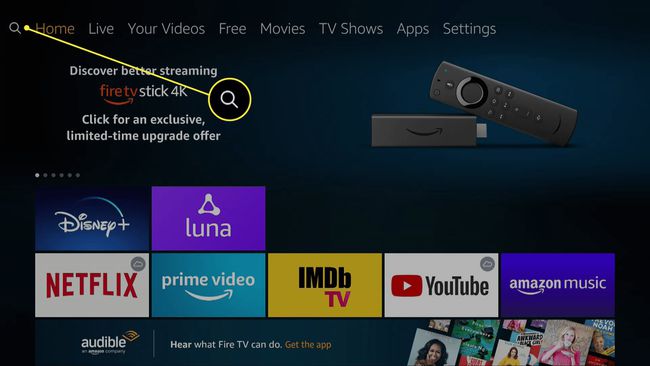
-
Alustage tippimist Discovery Plus ekraaniklaviatuuriga ja valige Discovery Plus või Rakendus Discovery Plus tulemustest, kui see ilmub.
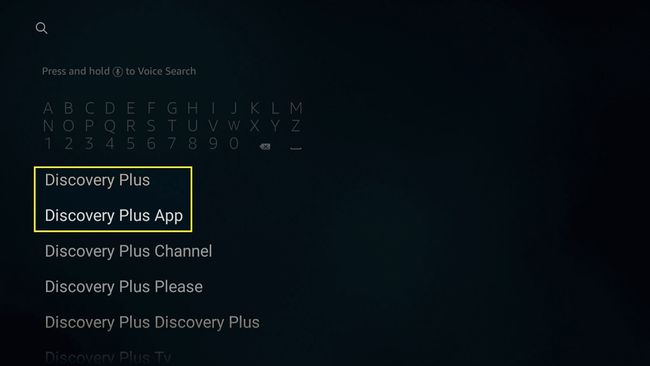
-
Valige Discovery+.
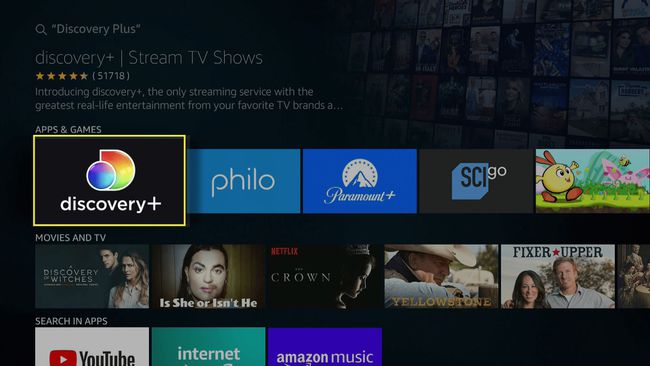
-
Valige Hangi või Lae alla.
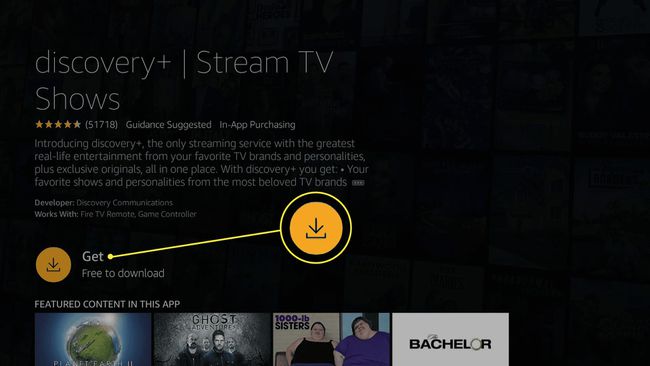
Kui olete varem mõnesse Fire TV seadmesse installinud Discovery Plusi, näete Lae alla. Kui te pole seda kunagi varem installinud, näete Hangi.
-
Oodake, kuni rakendus laaditakse alla ja installitakse, ning valige Avatud.
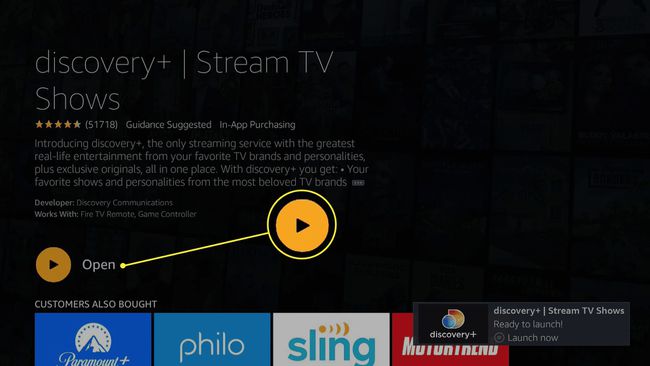
-
Valige Alustage 7-päevast tasuta prooviperioodi, või Logi sisse.
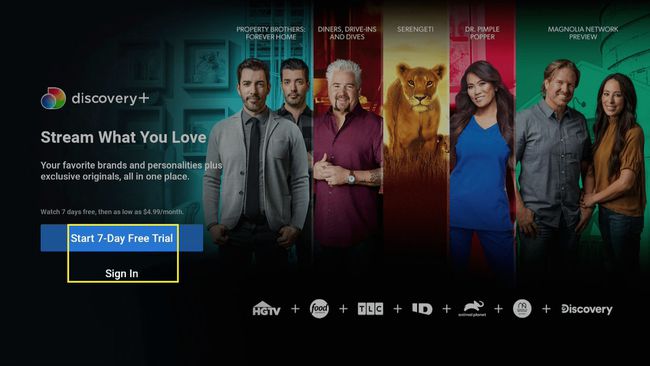
Kui teil on konto ja olete selle sammuga sisse logitud, olete lõpetanud. Vastasel juhul jätkake rakenduse seadistamise lõpetamist.
-
Kui teil pole veel kontot, valige Discovery+ või Discovery+ (reklaamideta).
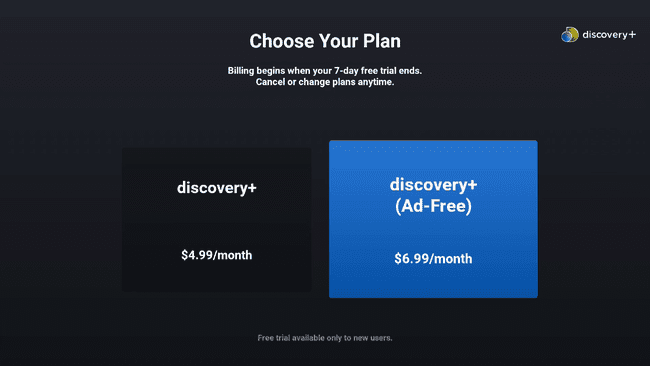
-
Sisestage oma e-posti aadress, valige parool ja valige Nõusja Jätka.

-
Valige Alusta 1-nädalast tasuta prooviperioodi.
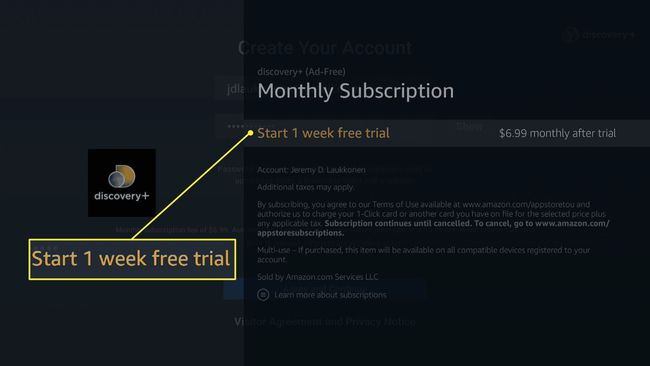
-
Sisestage oma Amazoni parool, et volitada tellimus salvestatud makseviisi abil.
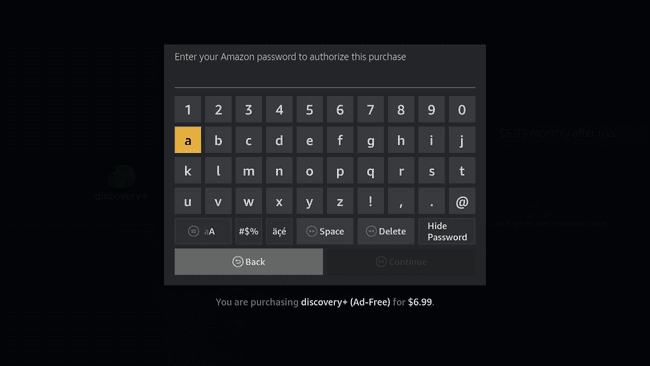
Kui te tellimust seitsme päeva jooksul ei tühista, võtab Discovery Plus teie krediitkaardilt tasu.
-
Discovery Plus on teie Fire TV seadmes vaatamiseks valmis.
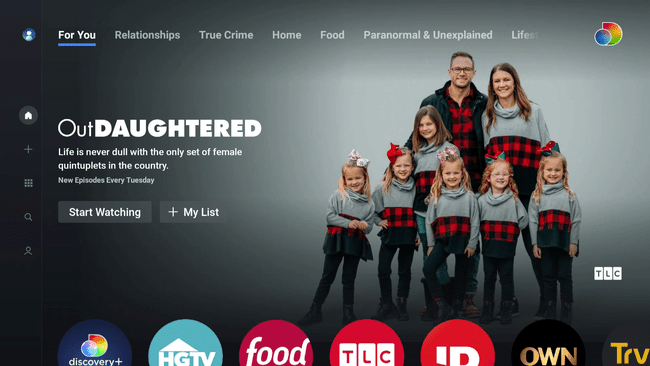
Discovery Plus hankimine Fire TV-s Amazoni veebisaidi või osturakenduse abil
Rakenduse Discovery Plus saate hankida ka Amazoni veebisaidi Android App Store'ist või Amazoni osturakendusest. Kui kasutate seda valikut ja teil on mitu Fire TV seadet, saate valida, millist neist soovite rakenduse installida. Kui olete rakenduse sel viisil hankinud, leiate ka Discovery Plusi, mis on valmis allalaadimiseks ja installimiseks oma teistesse Fire TV seadmetesse.
Discovery Plus for Fire TV hankimine Amazoni veebisaidi kaudu toimib järgmiselt.
-
Navigeerige oma valitud veebibrauseri abil Amazoni Androidi rakenduste poodi.
Kui kasutate Amazoni osturakendust, puudutage nuppu menüü ikoon > pood osakondade kaupa > rakendused ja mängud Amazoni rakenduste poodi pääsemiseks.
-
Tüüp Discovery Plus otsinguväljale ja vajutage sisestusklahvi või klõpsake suurendusklaasi.
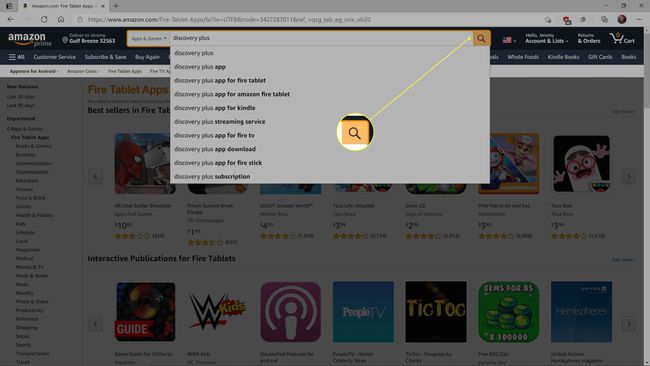
-
Klõpsake või puudutage Discovery+ otsingutulemustes.
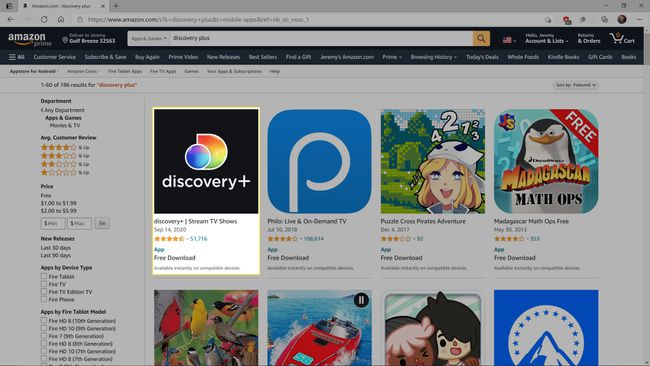
-
Klõpsake või puudutage kohale toimetada rippmenüüst.
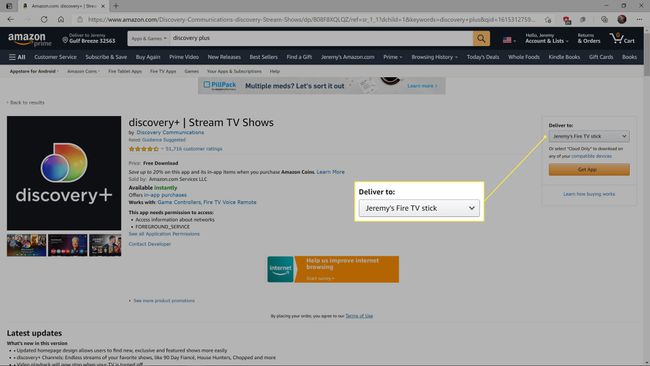
-
Valige Fire TV seade millele soovite installida Discovery Plusi.
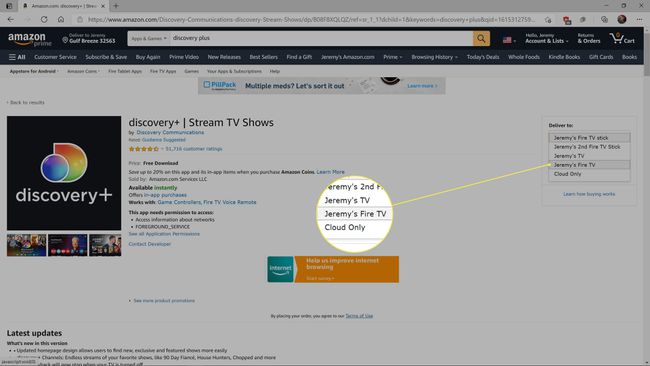
-
Klõpsake või puudutage Hangi rakendus või Toimetage.
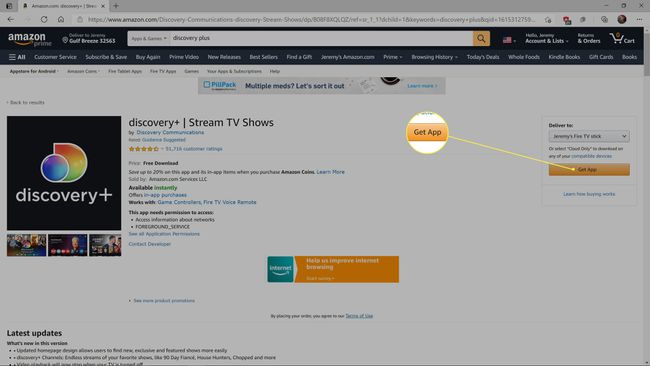
Kui te pole seda rakendust varem installinud, näete Hangi rakendus. Kui olete selle varem installinud, näete Toimetage. Täiendavate seadmete valimine ja klõpsamine Toimetage seab rakenduse nendesse seadmetesse installimiseks uuesti järjekorda.
Kui teie Fire TV seade on sisse lülitatud ja Internetiga ühendatud, seab rakendus automaatselt järjekorda, laadib selle alla ja installib.
